小学信息技术教学案例3篇.docx
《小学信息技术教学案例3篇.docx》由会员分享,可在线阅读,更多相关《小学信息技术教学案例3篇.docx(7页珍藏版)》请在冰豆网上搜索。
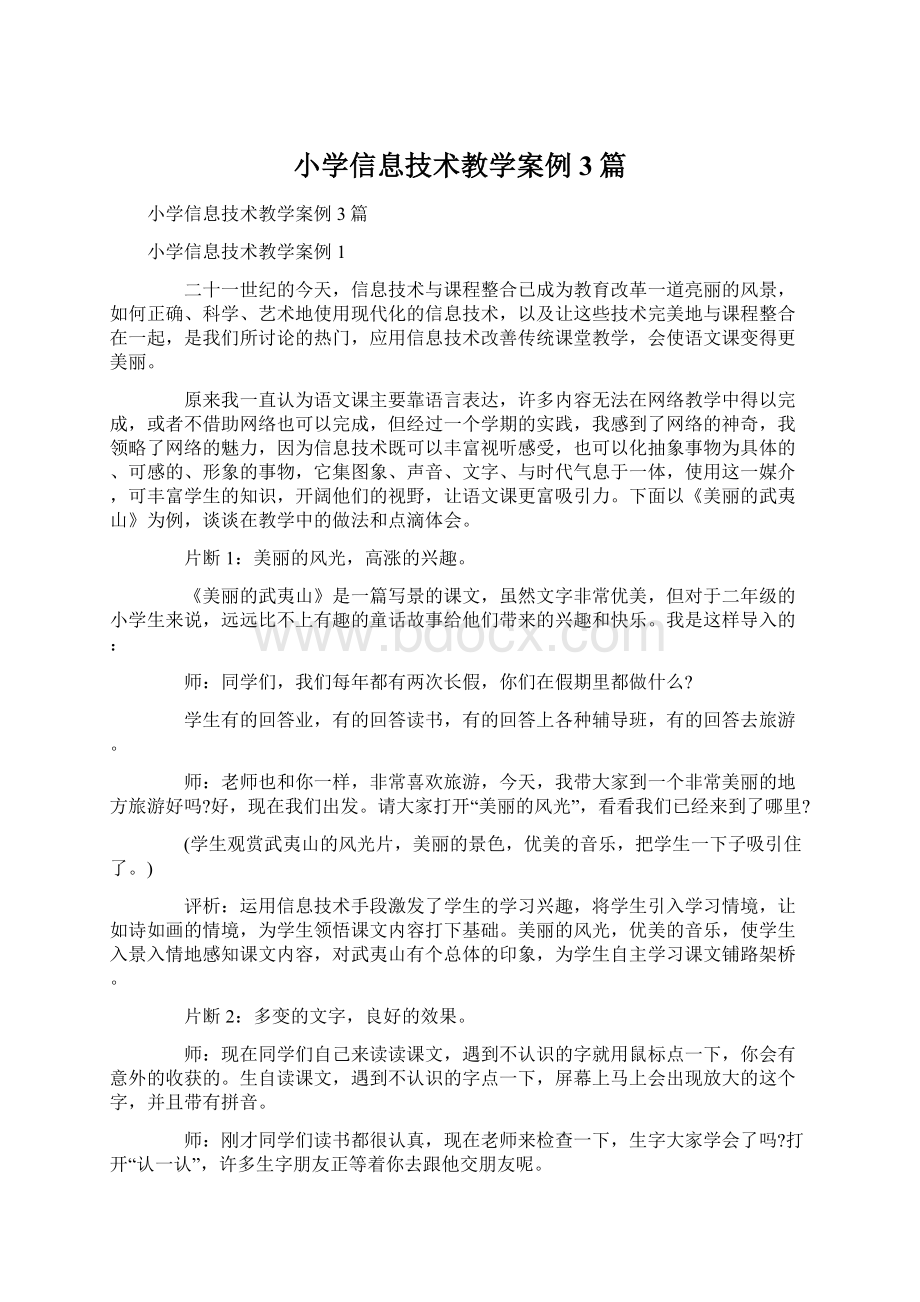
小学信息技术教学案例3篇
小学信息技术教学案例3篇
小学信息技术教学案例1
二十一世纪的今天,信息技术与课程整合已成为教育改革一道亮丽的风景,如何正确、科学、艺术地使用现代化的信息技术,以及让这些技术完美地与课程整合在一起,是我们所讨论的热门,应用信息技术改善传统课堂教学,会使语文课变得更美丽。
原来我一直认为语文课主要靠语言表达,许多内容无法在网络教学中得以完成,或者不借助网络也可以完成,但经过一个学期的实践,我感到了网络的神奇,我领略了网络的魅力,因为信息技术既可以丰富视听感受,也可以化抽象事物为具体的、可感的、形象的事物,它集图象、声音、文字、与时代气息于一体,使用这一媒介,可丰富学生的知识,开阔他们的视野,让语文课更富吸引力。
下面以《美丽的武夷山》为例,谈谈在教学中的做法和点滴体会。
片断1:
美丽的风光,高涨的兴趣。
《美丽的武夷山》是一篇写景的课文,虽然文字非常优美,但对于二年级的小学生来说,远远比不上有趣的童话故事给他们带来的兴趣和快乐。
我是这样导入的:
师:
同学们,我们每年都有两次长假,你们在假期里都做什么?
学生有的回答业,有的回答读书,有的回答上各种辅导班,有的回答去旅游。
师:
老师也和你一样,非常喜欢旅游,今天,我带大家到一个非常美丽的地方旅游好吗?
好,现在我们出发。
请大家打开“美丽的风光”,看看我们已经来到了哪里?
(学生观赏武夷山的风光片,美丽的景色,优美的音乐,把学生一下子吸引住了。
)
评析:
运用信息技术手段激发了学生的学习兴趣,将学生引入学习情境,让如诗如画的情境,为学生领悟课文内容打下基础。
美丽的风光,优美的音乐,使学生入景入情地感知课文内容,对武夷山有个总体的印象,为学生自主学习课文铺路架桥。
片断2:
多变的文字,良好的效果。
师:
现在同学们自己来读读课文,遇到不认识的字就用鼠标点一下,你会有意外的收获的。
生自读课文,遇到不认识的字点一下,屏幕上马上会出现放大的这个字,并且带有拼音。
师:
刚才同学们读书都很认真,现在老师来检查一下,生字大家学会了吗?
打开“认一认”,许多生字朋友正等着你去跟他交朋友呢。
学生点击,屏幕上出现带字的气球飞过,学生认读。
评析:
传统的教学,靠粉笔黑板打天下,字体总是穿着黑底白花的“外套”,那种单调、冷漠让学生难以接受。
此时,电脑的优势就显现出来了:
字体的设计可以是楷体、宋体,也可以是艺术字,字体呈现的方式可以是动态的,也可以是静态的,字的颜色也可以多种色彩,再用漂亮的背景作衬托,文字的魅力尽情显现,可以唤醒学生的注意力,提高识字的兴趣。
片断3:
生动的再现,深入的理解。
师:
武夷山的山势非常险峻,尤其是三十六峰造型奇特。
是神奇的自然景观。
想不想去看一看?
好,现在我们就出发。
请大家打开“三十六峰”,屏幕上会出现课文的第二自然段,你想看什么形状的山峰,你就在这句话上点一下。
生:
边读边欣赏。
师:
同学们,通过游览三十六峰,你有什么体会?
生:
这里的山太美了!
生:
这里的山峰真奇特!
师:
对,这里的确很美,那你能不能通过朗读把这种美表达出来呢?
在配乐声中,学生声情并茂地读课文。
评析:
在实际情景下进行学习,可以激发学生的联想思维,增强教学的艺术感染力,将学生的情感引入轨道,以其引起审美的共振,并营造出浓厚的学习氛围。
语文教学中种种情景的设置,可激发学生丰富的
想象能力,使学生在轻松愉快中主动探索,加深加快对课文的理解。
德国教育家第斯多惠指出:
教学的艺术不在于传授本领,而在于唤醒和鼓舞。
信息技术与学科整合,有效地调动学生的积极性,提高教学效率。
片断4:
情景的设置,乐学的源泉。
师:
这里的山很美,这里的水更美。
现在我们坐着竹筏,到九曲溪上游览一番。
请打开“九曲溪”。
画面上出现了九曲溪的风光,溪水很静,很清,几条竹筏在水面上绕着山峰静静地、缓缓地漂行,两岸的山峰、绿竹映入水中,就像一幅水上的风景画。
随着画面的出现,音乐的响起,播音员的配文朗诵,学生的兴致油然而生。
他们时而被那幽静的环境所陶醉,时而为能身在其中而欣喜,时而为清绿的水的独特而惊叹,时而为这天下美景而称奇。
多媒体的使用打破了时空的限制,完全把学生带到了那美丽的山水这间,使他们看到了从没看到的景色,怎能不使他们欣喜若狂?
怎能不触发他们的学习欲望?
他们又怎能不乐于去学习呢?
片断5:
广阔的空间,自由地探究。
师:
武夷山真是个风景如画的地方,同学们如果想进一步了解它,可以点击“美丽的武夷山”你会有更多的收获。
生:
自由浏览教师事先设计的网页。
师:
通过学习,你有了哪些收获?
评析:
毛泽东同志曾经说过:
读书是学习,使用也是学习,而且是更重要的学习。
传统的课堂教学,总是把目光牢牢地盯死在书本上,认为维有读课本才算是学习。
而信息技术的网络教学,为学生开辟了无限广阔的学习空间,因此,让学生通过网络空间的自主实践和探究,既是文本学习内容的运用和巩固,又是文本学习内容的补充和扩展。
让学生登录教师的专题网页,自由浏览其它相关资料,拓展课堂所学的知识。
实践证明,利用网络资源扩充信息量,使学生开阔了得视野,活跃了思维,为更好地完成教学任务创造了优异条件
小学信息技术教学案例2
主题:
初识Windows8
教学目的和要求
1、学生初步认识Windows8、桌面和开始菜单。
2、学生掌握启动和退出Windows8的方法。
3、学生了解鼠标指针的含义,初步掌握鼠标器的五种基本操作。
4、培养学生学习Windows8的浓厚兴趣。
教学重点:
学生初识Windows8,掌握启动和退出Windows8的方法。
教学难点:
学生掌握鼠标器的操作,特别是双击操作。
教学准备:
计算机、网络及辅助教学软件。
教学过程
一、质疑导入
同学们,通过前一段时间的学习,你们对计算机有所了解了吗?
把你知道的向同学们介绍一下。
那你们想不想学会使用计算机呢?
今天老师就和同学们一起走进神奇的Windows8,探索其中的奥妙之处。
教师板书课题:
初识Windows8。
二、Windows8是什么
1、你知道怎样启动Windows8吗?
教师讲解启动Windows8的方法:
先显示器,后主机。
并请一生复述。
2、全体学生打开主机与显示器电源,观察Windows8启动:
你是怎样开机的?
你看到了什么?
听到了什么?
指名回答,教师说明:
计算机开机过程中,我们不要动其他设备。
3、学生讨论:
Windows8是什么?
你还能了解哪些与此相关的知识呢?
4、小组讨论汇报:
通过刚才的上网查询与讨论解释:
Windows8是什么?
它的作用是什么?
它的发展经过怎样呢?
5、小结:
Windows8是美国微软(Microsoft)公司1998年推出的具有图形界面的计算机系统软件。
它的作用是负责管理计算机的硬件、软件资源和为其它应用软件提供运行环境。
三、Windows8的启动
1、刚才,我们都启动了Windows8,可以看到显示器上有什么?
你能给它们分别起个名字吗?
2、学生观察讨论。
3、小组汇报,教师对照画面小结:
蓝底的画面叫Windows桌面,它如同我们所用的桌子,可以在桌面上摆放和移品;而桌面上摆放物品就是这种小图形,叫做“图标”;小箭头随着鼠标移动而移动,所以称其为鼠标指针,简称指针;这像个按钮,上面还有“开始”两个字,叫做“开始”按钮;Windows桌面最下面是一个灰色长条,它把计算机执行的任务都显示在上面,所以是任务栏。
4、同桌互相指着屏幕上出现的东西问对方。
而后,教师用鼠标指针指到哪,学生说出所指物品的名称。
四、鼠标器的操作
1、Windows8的许多操作是用鼠标器来完成的。
请同学们仔细观察一下鼠标器,它长什么样?
用手握一握鼠标器,怎样握比较合适呢?
2、学生观察尝试后,指名回答。
(教师不作直接评价)
3、他说得对吗?
你还想进一步了解鼠标器吗?
请同学们上网了解一下鼠标器的结构,学一学鼠标器的正确握法。
4、学生汇报:
通过上网你了解到了什么?
你还有别的发现吗?
5、学生边汇报,教师边小结:
鼠标的结构、握法,鼠标的指针含义,鼠标的发展历程。
6、刚才我们了解了许多关于鼠标器的基本知识。
鼠标器怎样操作呢?
今天,我们请计算机陪着大家来学一学。
学生使用辅助教学软件练习指向、单击、双击、右击、拖动五种操作。
学生按照软件的.描述性要求去操作。
做对了,计算机提示“做对了!
”,并由电脑老师告诉他这样的鼠标操作就是某一操作;做错了,计算机提示“没有成功”并指出操作要点,电脑老师鼓励学生“加油啊,再试试!
”
7、刚才,你学会了什么样的鼠标操作,是怎样操作的?
操作时你有什么要提醒同学注意的?
教师相机小结。
8、及时练:
学生独立完成课本第17页试一试(1、2号同学轮流操作)。
五、Windows8的关闭
1、我们已经学习了怎样启动Windows8,那怎样关闭Windows8呢?
2、请同学们自学P.16“四、Windows8的关闭”第一小节。
看完书后,单击开始按钮,你看到了什么?
3、你学到了什么?
学生汇报,教师小结:
开始菜单的内容和菜单命令的含义。
4、同学们阅读第16页的“读一读”了解一下开始菜单的命令作用及“快捷菜单”。
5、比一比:
哪个小组最先关闭Windows8。
等关机30秒后,让全体同学比一比哪个小组最先开机启动好Windows8。
6、(在开机启动Windows8时进行交流)你是怎样关闭Windows8的?
教师小结:
1、单击开始按钮;
2、单击关闭系统;
3、单击关闭计算机;
4、单击“是”;
最后还要关显示器。
全课总结
今天,我们一起探讨了什么内容?
你有什么收获?
你还想知道什么?
我们将会在以后的学习进一步研究Windows8。
小学信息技术教学案例3
课型:
新授课
课时:
1课时
教学目标:
1、知识与技能目标
学会打开Windows中录音机所录制的声音文件。
2、过程与方法目标
通过动手操作、观察等方法,循序渐进地学会使用录音机,并能播放音频文件。
3、、态度与价值观目标
体验在信息技术学习中获得成功,打破信息技术的神秘感,树立学科学、爱科学的良好意识。
教学重点:
1、认识“录音机”的窗口
2、学会打开“录音机”
3、学会使用“录音机”播放音频文件
教学难点:
如何正确快速的打开“录音机”
教学准备:
欢快的儿童歌曲《三只小熊》、著名诗歌朗诵《咏柳》。
教学过程:
一、创设情境,引入新课
播放之前准备的音乐,以提问的方式来激发学生的求知欲望,引导学生思考如何播放音乐,如何使用播放器——录音机。
二、新授
1、运用生活中的实例,例如糖果盒子,文具盒等,引导学生讲出要拿到盒子里的东西,首先要打开盒子。
目的:
引出要播放的音乐也是放在一个“盒子”里的,从而激发学生对“盒子”的思考。
2、实例展示“录音机”,在计算机里的呈现方式,直观的描述“录音机”的组成部分,从而学生可以认识到录音机的菜单栏里有“文件、编辑、效果、帮助”4个按钮以及“前进、后退、暂停、停止、录音”三个按钮和进度显示条。
目的:
直观的讲述,学生可以清楚的认识“录音机”的窗口。
3、运用多媒体显示打开诗歌朗诵的文件,在Windows桌面中的“开始”按钮中程序菜单中选择“附件—娱乐—录音机”,这样就在“盒子”里找到把录音机找到了,再进行“录音机—文件—打开”操作,出现“打开”窗口,找到我们要播放的诗歌朗诵的文件,并点击打开,所要播放的内容就出现在了“录音机”里,点击“播放”,就可以成功播放诗歌朗诵。
目的:
通过教师带领大家实际操作来掌握使用“录音机”播放音频文件。
三、巩固练习
(一)整体练习
每个同学都操作播放音频进而巩固上述所操作的步骤。
教师巡视,发现问题及时解决。
(二)个人展示
请不同的同学给大家展示如何使用“录音机”.
四、总结
带领学生对所播放的内容进行系统的回顾,并通过提问的方式引导学生自己总结出可以使用的“录音机“来播放的音频文件
五、课后作业
录一段自己想说给父母的话,表达感恩之情。